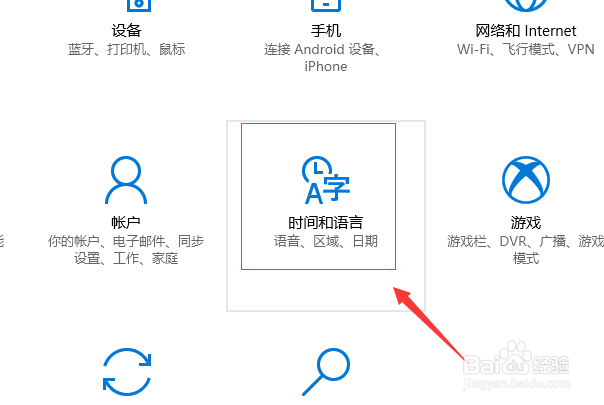1、首先我们点击电脑里面的开始菜单按钮。
2、在开始菜单按钮里面,我没找到设置按钮并点击。
3、在设置页面,我们找到时间和语言便点击。
4、进入到设置的时间和语言页面,我们点击区域和语言。
5、在区域和语言页面我们,找到语言下面的中文(中华人民共和国),点击它,然后,点击弹出的选项按钮。
6、接着我们点击添加键盘,找到微软拼音输入法,并点击。
7、接下来我们点击下面的微软拼音输入法,然后点击弹出的选项按钮。
8、这样就进入到了微软拼猕智烈寓音输入法的设置页面,我们可以对常规,按键,外观,词库和自学习,高级几个方面进行设置。